Czy nie macie czasami dosyć klikania myszką podczas pisania tekstu? Musicie się odrywać by coś skopiować, wkleić, zapisać, wydrukować. Czy wiecie, że jest całe morze przydatnych skrótów klawiszowych, które kompletnie pozwolą wyeliminować potrzebę zdjęcia rąk z klawiatury? Zebraliśmy dla was 15 podstawowych skrótów oraz jeden bonusowy w ramach ostrzeżenia. Przez plus w podanych skrótach rozumiemy wpierw wciśnięcie pierwszego z klawiszy i trzymając go wciśniętego przyciskamy drugi.
45 skrótów klawiszowych, które ułatwią Ci życie – część 1
Spis treści
- Ctrl + C
- Ctrl + X
- Ctrl + V
- Ctrl + S
- Ctrl + P
- Ctrl + A
- Ctrl + Z
- Ctrl + Y
- F1
- F5
- F10
- Print Screen (na niektórych klawiaturach: PrtSc)
- Znaczek Windows + L
- Alt + F4
- Alt + Tab
- UWAGA NA: Ctrl + Shift
- Sprawdź pozostałe 30 ważnych skrótów klawiszowych:
- Pobierz infografikę:
- Chcesz przyspieszyć komputer lub smartfon?
- Dopisz swoją propozycję w komentarzu!
Ctrl + C
Skrót odpowiadający za kopiowanie. Nieważne czy jest to tekst, plik, kawałek zaznaczonego obrazka, a może cały katalog. Wszędzie gdzie wciśniecie kombinację tych dwóch klawiszy coś zostanie skopiowane do schowka. Uwaga, jeśli wciśniecie to drugi raz w innym miejscu zapamiętana zostanie tylko ostatnia operacja kopiowania.
Ctrl + X
Za tym skrótem kryje się opcja wycinania. Działa podobnie do kopiowania. Różnica polega na tym, że plik czy tekst znika z oryginalnego położenia. Jeśli w tym czasie jak dane są w schowku wciśniemy kopiowanie bądź kolejne wycinanie zawartość zniknie bezpowrotnie!
Ctrl + V
Za pomocą tego skrótu wkleimy to co skopiowaliśmy lub wycięliśmy poprzednimi dwoma. To co mamy w schowku możemy wklejać dowolną ilość razy.
Sprawdź nasze darmowe poradniki i programy
Ctrl + S
Przy użyciu tych dwóch klawiszy zapiszemy aktualną pracę z dokumentem, obrazem, plikiem. Jeśli nie zapisywaliśmy go jeszcze nigdy wcześniej to ukaże się nam okno wyboru lokalizacji do zapisania pliku i możliwość nadania mu nazwy.
Ctrl + P
Szybkie drukowanie? Proszę bardzo! Skorzystajcie z tego skrótu by automatycznie przejść do okna drukowania.
Ctrl + A
Z tego skrótu skorzystamy gdy chcemy zaznaczyć całą zawartość dokumentu czy obrazu gdy je edytujemy. Zaznaczymy też nim wszystkie pliki w folderze.
Ctrl + Z
Ta kombinacja powoduje cofnięcie ostatnio wykonanej zmiany. Czyli jeśli usunęliśmy plik to powinien on wrócić. Jeśli napisaliśmy tekst to powinien częściowo zniknąć. Jeśli wprowadziliście zmiany w edytowanym obrazku to one też zostaną cofnięte.
Ctrl + Y
Ten skrót zadziała wyłącznie jeśli wcześniej skorzystaliśmy z Ctrl + Z. Przywraca to co cofnęliśmy. Jeśli na przykład zagalopujemy się z anulowaniem wprowadzanych zmian to zawsze tą kombinacją to naprawimy.
F1
Po naciśnięciu tego klawisza na klawiaturze ukaże się nam okno z pomocą dla danej aplikacji bądź systemu, w zależności od tego w jakim momencie podczas pracy go wcisnęliśmy i jakie okno mieliśmy aktywne.
F5
Ten klawisz służy do odświeżania stron internetowych. Spowoduje, że dana strona załaduje się ponownie. Uwaga, czasem możemy stracić wprowadzany tekst, dlatego używajcie go tylko wtedy gdy macie pewność, że wasza praca na stronie jest zapisana.
F10
Po wciśnięciu tego przycisku znajdziemy się na pasku menu danej aplikacji. Dzięki temu możemy strzałkami wybrać opcję, która nie jest dostępna ze skrótu. Microsoft Word dodatkowo wyświetla litery, jakie należy następnie przycisnąć by przenieść się do Układu Strony czy Widoku.

Print Screen (na niektórych klawiaturach: PrtSc)
Klawisz ten zapisuje, czyli de facto kopiuje, do schowka aktualny obraz ekranu. Niektóre aplikacje czy gry nie wspierają tego przycisku i zamiast tego kopiuje się jedynie czarna plansza. To co zostanie zapisane w ten sposób możemy w programie graficznym lub edytorze tekstu wkleić za pomocą kombinacji Ctrl + V.
Znaczek Windows + L
Bardzo przydatny skrót, z którego korzystamy zdecydowanie za mało. Po jego wciśnięciu blokuje się konto systemu Windows, tak, że żadna osoba postronna nie usiądzie do naszego komputera i nie zacznie z niego korzystać. Potrzebuje do tego znać nasze hasło (bo macie ustawione hasło do konta w Windowsie, prawda?).
Alt + F4
Ta kombinacja zamyka aktualnie otwarte okno z programem. Jeśli pracowaliśmy nad tekstem, a nie zapisaliśmy pracy, to edytor zapyta nas o chęć jego zapisu, tak samo przy okazji obróbki grafiki. Gry także czasami zapytają czy na pewno wyjść, ale nie jest to standard. Jeśli jesteśmy na pulpicie to taka kombinacja wyświetli okno zamykania komputera.
Alt + Tab
Za pomocą tego skrótu i trzymając wciśnięty klawisz Alt przy każdym naciśnięciu na Tab będziemy się przełączać pomiędzy wszystkimi otwartymi oknami. Bardzo przydatne gdy mamy uruchomione dużo aplikacji naraz.
UWAGA NA: Ctrl + Shift
Może się zdarzyć, że wciśniecie przypadkiem te dwa klawisze. W części systemów Windows kombinacja ta powoduje zamianę programową klawiatury z polskiej na angielską, co wiąże się z tym, że nie będą działały wam polskie litery, a przy wprowadzaniu tekstu litery ‘y’ oraz ‘z’ zamienią się miejscami. Tak że jeśli się wam to zdarzy to wciśnijcie tę kombinację ponownie. Może się zdarzyć, że macie domyślnie więcej niż dwa języki ustawione w systemie. Dlatego wciskajcie tak długo aż ‘y’ i ‘z’ wrócą na swoje miejsca.
Pominęliśmy jakiś popularny skrót bez którego nie wyobrażacie sobie życia? Koniecznie napiszcie go w komentarzu. Jeśli będzie ich dużo stworzymy drugą edycję listy.
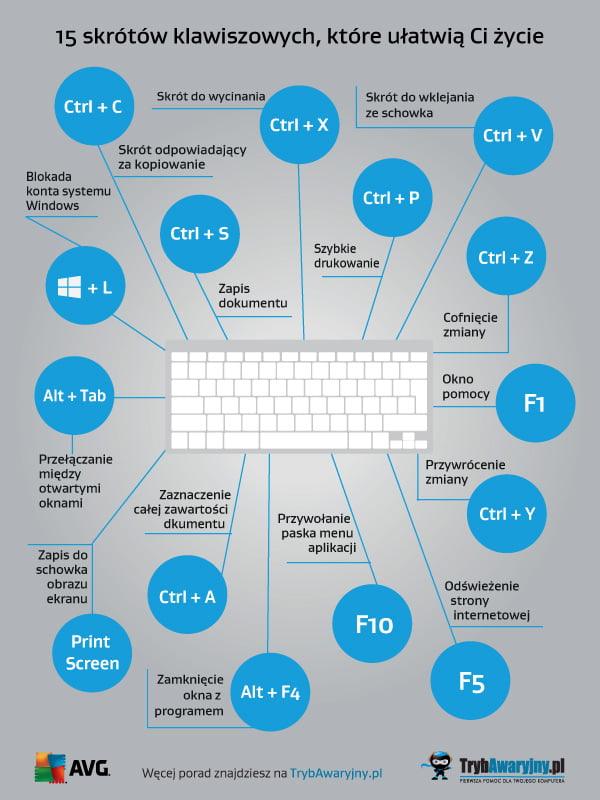
Sprawdź pozostałe 30 ważnych skrótów klawiszowych:
Kliknij i przeczytaj drugą oraz trzecią część artykułu:
Pobierz infografikę:
Pobierz i wydrukuj infografikę – powieś ją w widocznym miejscu i pomagaj sobie, dopóki nie zapamiętasz wszystkich skrótów.
Kliknij i pobierz infografikę do wydrukowania >>>
Chcesz przyspieszyć komputer lub smartfon?
Oprócz stosowania skrótów, warto przyspieszyć działanie urządzeń za pomocą najlepszych programów, sprawdź:
- AVG PC TuneUp – idealna aplikacja do przyspieszania działania komputerów i smartfonów. Jeden z najchętniej wybieranych optymalizujących programów na świecie. Twój komputer otrzyma olbrzymi zastrzyk energii.
- AVG Ultimate – jedyne na rynku połączenie antywirusa i programu przyspieszające urządzenia. BEZ LIMITU STANOWISK. Instalujesz na dowolnej liczbie smartfonów, komputerów, laptopów, tabletów i cieszysz się nieograniczoną ochroną oraz przyspieszeniem działania.
Dopisz swoją propozycję w komentarzu!
Zapomnieliśmy o jakimś skrócie? Jakiś okazał się przydatny? Podziel się z nami w komentarzu!
___
Artykuł powstał dzięki CORE – polskiemu dystrybutorowi antywirusów AVAST i AVG. AVG PC TuneUp – program do optymalizacji systemu. Komplet 30 aplikacji pozwalających na wykorzystanie mocy komputera w 100%!

Podobał Ci się ten artykuł?
Zapisz się na listę i nie przegap nowych ciekawostek, porad i konkursów!











Bardzo przydatna ściąga, dzięki.
Dziękuję za komentarz. Robimy już drugą część 🙂
Rewela. Nigdy nie miałem czasu, żeby poszukać właśnie takich skrótów, a często by się przydały. Teraz już mam, pewnie nie wszystkie, ale od czegoś trzeba zacząć. Dzięki!!
Nie ma za co, piszemy już drugą część 🙂
UWAGA NA: Ctrl + Shift, okrutnie się namęczyłem wiele razy. Na moim komputerze aby odczarować opisaną sytuację stosuję odkryty przeze mnie skrót – lewy Alt+spacja+prawy Shift. Czy tak zadziała na innym sprzęcie ?
Szczerze to nie znam takiej kombinacji. Nie znalazłem też jej w źródłach. Może stworzyłeś własny skrót? Windows zezwala na takie działania.
Jeszcze kilka lat temu w pracy z koleżankami potrafiłyśmy sobie z tym radzić tylko za pomocą wiecznego „uruchom ponownie”…
Człowiek się uczy całe życie. Tak słyszałem 🙂
Bardzo dziękuje za te skróty 🙂 Bardzo mi się przydadzą.
Bardzo się cieszę 🙂
Super! Bardzo dobre, Ctrl + Shift, kilka razy zmagałam się z taką sytuacją, nie wiedziałam, że to takie proste 🙂
Zresztą czytam wszystkie pana artykuły, dla takiego laika jak ja są bardzo przydatne.
Dziękuję i Pozdrawiam
Jest mi niezmiernie miło. Postaram się Pani nie zawieść przy okazji następnych tekstów. Właśnie kończę drugi zestaw skrótów.
Dzięki, wspaniała podpowiedź. Nawet moim 'uczonym” wnukom- nastolatkom artykuł się spodobał i zrobili sobie jego odpis. Świetna robota. Czekamy na dalsze podpowiedzi. Pozdrawiam Elka.
Najważniejsze, że cała rodzina zadowolona 🙂
Mimo że znałem wszystkie skróty oprócz Win+L to wyrażam uznanie dla działań marketingowych ze strony AVG. Dobre, przyjazne podejście zachęcające do pozostania z tym oprogramowaniem.
Pozdrawiam
Dziękuję Andrzeju za komentarz. Staramy się ciagle robić „coś więcej” – tak by nie tylko dostarczać ochronę antywirusową, ale też „triki” i podpowiedzi, które mogą się przydać użytkownikom 🙂 Takie komentarze są dla nas bardzo ważne.
Ctrl + Shift – jak widzę, nie tylko ja miałam nieświadome przygody z tymi klawiszami 🙂
Gdybym potrafiła (a nie potrafię) wkleiłabym teraz emotionkę walącą czołem w stół. 🙂
Dla autora tekstu przesyłam szeroki uśmiech.
Pozdrawiam serdecznie Iwona
Hej, Iwona. Dziękuję za komentarz. Jeżeli artykuł Ci się podobał – zapisz się koniecznie do naszej encyklopedii Bezpieczeństwa AVG – znajdziesz tam podobne porady, napisane prostym i łatwym do zrozumienia językiem. Gwarantujemy 120% wartościowej wiedzy i 0% SPAMU 🙂 Zapisać się możesz tutaj: http://disqus.testuj.website/encyklopedia-bezpieczenstwa/
Oczywiście że jest jeszcze bardzo ważne ctrl+alt+del gdzie możemy otworzyć choćby menedżer zadań dzięki czemu mamy dostęp do sporej ilości monitorów systemowych, paru przydatnych funkcji no i możemy m.in. zamknąć proces jeśli aplikacja się zawiesiła lub mamy z nią inne problemy a normalne zamykanie nie chce zadziałać.
Naturalnie, choć odnoszę wrażenie, że sam Microsoft niechętnie chce przy nim zostać. Menadżer zadań w Win 10 jest jakby okrojony w stosunku do poprzednich edycji.
W zasadzie to nawet nie za bardzo wiem jak jest na Win 10 bo mam 3 komputery a każdy z innym systemem: 1. Leciwy już komputer z Windows XP, na którym używam obecnie bez internetu już tylko program muzyczny i to co wokół niego potrzebne. Niemniej Windows XP poznałem dość dobrze przez chyba 8 lub więcej lat używanie go. 2. Komputer poleasingowy który niedawno kupiłem i mam na nim Windows 10 ale w zasadzie jeszcze nie zacząłem na dobre go używać więc i prawie nie poznałem dziesiątki. 3. Komputer domowy który sam sobie złożyłem, ma niecały rok i Windows 8.1… Czytaj więcej »
Rozumiem. Chciałem nadmienić, że ten skrót, choć przydatny, wydawał mi się już nazbyt zaawansowany. Za jego pomocą można wyłączyć niezbędne procesy i sparaliżować komputer, co może prowadzić do frustracji.
Trudno się w sumie z Tobą nie zgodzić bo do wyłączania procesów trzeba mieć już nieco większą wiedzę niż ta do zwyczajnej obsługi komutera niemniej czasami jest to ostatnia deska ratunku przed resetowaniem komputera a monitory zasobów przy odrobinie wiedzy również potrafią wnieść sporo informacji i w razie potrzeby podjąć słuszną decyzję o modernizacji sprzętu.
Mój ulubiony skrót Ctrl+Alt zaznacza tekst pionowo. Zbawienne w korekcie tekstów, pisanych przez amatorów, używających spacji zamiast Tab lub suwaków na lewym marginesie. Pozdrawiam E.W
Bardzo dziękuję za komentarz. Faktycznie bardzo przydatny!
UWAGA NA: Ctrl + Shift
Błąd w opisie – zamiana z i y powodowana jest przełączeniem klawiatury polski programisty na polski 214 (maszynistki).
W klawiaturze angielskiej z i y są w tym samym miejscu co w polskiej programisty.
Odnosząc się przy okazji do drugiej części to warto byłoby dopisać, które skróty działają w jakim OS/aplikacji – windows 10 ma wszystkie, windows 7 – nie
Racja, moje przeoczenie. Dziękuję też za uwagę co do systemów OS.
Moje dziecko po zabawie przy moim komputerze spowodowało, że aby napisać literę „ę”, muszę wcisnąć kombinację klawiszy Caps Lock i później prawy Alt + prawy Shift. Znacie sposób, żeby wrócić do standardowego wybierania „ę” jak każdej innej polskiej litery?
Niestety nie znam takiego skrótu Leszku. W tej sytuacji opcje są dwie. Pierwsza, to przypadek, że wciskasz taką kombinację i pomaga. Druga, część aplikacji jak np. Keypass, o którym ostatnio pisaliśmy, wprowadza swoje skróty. I tak np. wspomniany Keypass pod naszym 'ą’ (prawy alt + a) ma swoją funkcję i uniemożliwia pisanie tej litery. Sprawdź co instalowałeś w czasie od kiedy masz problem i poszukaj w opcjach programów.
Jest jeszcze inny „niestandardowy sposób” dla polskich liter: SHIFT + ~ (tylda) a potem literka np. „e”. Daje „ę”. Szybciej o jeden klawisz 😉
Bardzo dziękuję, sprawdzę!
Prawy Alt+Ctrl wciśnięte razem jednocześnie (łatwo wcisnąć bo są koło siebie) i litera np. e lub c daje polską literę z ogonkiem ę lub z przecinkiem u góry ć oraz wszystkie inne polskie litery.
Wystarczy sam przycisk Alt by wprowadzić polskie litery ze zmiękczeniem.
Tak, masz rację, ale ja miałem taki okres po restarcie windowsa, że sam alt nie działał, trzeba było doda jeszcze ctrl. Teraz znowu działa wg Twojego sposobu.
Ale polecenia po przyciśnięciu prawym przyciskiem myszy pokazują mi się w j. angielskim np. Open in new tab zamiast Otwórz w nowym oknie .
Czy wiesz jak przejść aby znowu mieć j. polski ?
Panie Januszu, rozumiem, że chodzi Panu o przeglądarkę? Jeśli tak to proszę powiedzieć jakiej Pan używa.
Ale można też polskie znaki wprowadzać wciskając lewe alt+ctrl+litera. Sam lewy alt nie zadziała. Co prawda nie korzystam z tego za często, ale czasem mi się zdarza.
Zgadza się, do polskich znaków powinno się używać prawego Alt, jeśli tylko jego chcemy wciskać 🙂
Dziękuję bardzo, szczególnie mi się podoba sposób przekazania w postaci infografiki. Wydrukuję i powieszę na gazetce szkolnej w pracowni komputerowej.
Lubię Alt + PrintScrn – kopiowanie aktywnego okna
Dziękuję za komentarz Zbyszku!
Podsuwam jeszcze często przeze mnie używany skrót: Ctrl + T – otwarcie nowej karty w przeglądarce internetowej 🙂
Przy okazji bardzo dziękuję za wszystkie fantastyczne artykuły – Wasza strona to prawdziwa skarbnica wiedzy w łatwo przyswajalnej pigułce 🙂
Bardzo dziękuję za dodatkowy skrót! Jest nam niezmiernie miło, iż nasze artykuły są przydatne. Będziemy się dalej starać 🙂
Gratuluję! prosty i skuteczny artykuł. Tak mało osób używa skrótów, a przecież pomagają nam w codziennej pracy czy użytkowaniu komputera. Czekamy na drugą cześć 🙂
Link do drugiej części jest w tekście 😉
Dla mnie bardzo przydatnym skrótem jest Windows+R. Pojawia nam się wówczas okno, w którym możemy wpisać nazwę aplikacji, którą szybko chcemy uruchomić „calc” czy dostać się do konfiguracji systemu „msconfig” , „regedit” czy wiersza poleceń „cmd”. Znając nazwy aplikacji możemy dostać się w szybki sposób praktycznie wszędzie. Możemy nawet dodać sobie skróty aplikacji, które chcemy w ten sposob odpalać do katalogu Windows/System32 i uruchamiać programy będące w innej lokalizacji (nazwa skrótu musi być spójną, bez spacji).
Pozdrawiam
Zgadza się, pojawia się on w drugiej części poradnika 🙂 Dziękujemy za komentarz!
CTRL + F , czyli „find”.
Skrót znalazł się w drugiej części tekstu, ale dziękuję za jego wymienienie.
Bardzo fajny skrót jest służący do odwracania ekranu do góry nogami. Dziecko mi kiedyś niechcący włączyło i długo nie mogłem dojść jak wrócić. Teraz wiem: CTR + ALT + strzałka obraca ekran w różnych kierunkach.
Druga rzecz – touchpad można wyłączyć dwukrotnie stukając w światełko na nim. 😉
Bardzo dziękuję za odpowiedź na apel 🙂
Ja często przy pisaniu tekstów używam Ctrl + strzałka (lewo lub prawo) oraz Ctrl + Shift + strzałka (lewo lub prawo).
Pierwszy skrót przeskakuje do kolejnego słowa lub znaku specjalnego (np. kropka lub przecinek). Drugi robi to samo, z jednoczesnym zaznaczeniem tekstu. Pomocne przy konieczności zaznaczenia tekstu, wycięcia (Ctrl + X) i wklejenia (Ctrl + V) w inne miejsce.
Również uwielbiam z tego korzystać! Dziękuję za komentarz.
Ctrl+d – dodaj zakładkę – ponownie edytuj zakładkę
lewe Win+d – pokaz pulpit
Co do zakładek to chyba pojawią się w trzeciej części, a Windows + D trafił do drugiej części poradnika.
Shift F3- zamiana na Kapitaliki, Shift Tabulator- odwrotność tabulatora, Alt F3- Zamknięcie, F11- Pełny ekran, ponownie- powrót. 🙂
Dziękuję bardzo za komentarz. F11 pojawia się w drugiej części. Natomiast skróty związane z edycją tekstu pojawią się w części trzeciej. Zapraszam do lektury!
Ctrl+F Wyszukiwanie na stronie lub w dokumencie. Bardzo ważny skrót.
Zgadza się. Ten skrót znalazł się na innej naszej liście 🙂
CTRL+TAB – przesuwa tabulator w obrębie jednej komórki w tabeli.
Bez CTRL, tabulator przeskakuje do następnej komórki
Zgadza się, bardzo to jest przydatne, dziękujemy!
Rewela. Nigdy nie mialem czasu, zeby poszukac wlasnie takich skrotow, a czesto by sie przydaly. Teraz juz mam, pewnie nie wszystkie, ale od czegos trzeba zaczac. Dzieki!!
UWAGA NA: Ctrl + Shift, okrutnie sie nameczylem wiele razy. Na moim komputerze aby odczarowac opisana sytuacje stosuje odkryty przeze mnie skrot – lewy Alt+spacja+prawy Shift. Czy tak zadziala na innym sprzecie ?
Szczerze to nie znam takiej kombinacji. Nie znalazlem tez jej w zrodlach. Moze stworzyles wlasny skrot? Windows zezwala na takie dzialania.
Bardzo sie ciesze 🙂
Nie ma za co, piszemy juz druga czesc 🙂
Dziekuje za komentarz. Robimy juz druga czesc 🙂
Super! Bardzo dobre, Ctrl + Shift, kilka razy zmagalam sie z taka sytuacja, nie wiedzialam, ze to takie proste :)Zreszta czytam wszystkie pana artykuly, dla takiego laika jak ja sa bardzo przydatne. Dziekuje i Pozdrawiam
Jest mi niezmiernie milo. Postaram sie Pani nie zawiesc przy okazji nastepnych tekstow. Wlasnie koncze drugi zestaw skrotow.
Dzieki, wspaniala podpowiedz. Nawet moim 'uczonym” wnukom- nastolatkom artykul sie spodobal i zrobili sobie jego odpis. swietna robota. Czekamy na dalsze podpowiedzi. Pozdrawiam Elka.
Mimo ze znalem wszystkie skroty oprocz Win+L to wyrazam uznanie dla dzialan marketingowych ze strony AVG. Dobre, przyjazne podejscie zachecajace do pozostania z tym oprogramowaniem.Pozdrawiam
Ctrl + Shift – jak widze, nie tylko ja mialam nieswiadome przygody z tymi klawiszami :)Gdybym potrafila (a nie potrafie) wkleilabym teraz emotionke walaca czolem w stol. :)Dla autora tekstu przesylam szeroki usmiech.Pozdrawiam serdecznie Iwona
Dziekuje Andrzeju za komentarz. Staramy sie ciagle robic „cos wiecej” – tak by nie tylko dostarczac ochrone antywirusowa, ale tez „triki” i podpowiedzi, ktore moga sie przydac uzytkownikom 🙂 Takie komentarze sa dla nas bardzo wazne.
Hej, Iwona. Dziekuje za komentarz. Jezeli artykul Ci sie podobal – zapisz sie koniecznie do naszej encyklopedii Bezpieczenstwa AVG – znajdziesz tam podobne porady, napisane prostym i latwym do zrozumienia jezykiem. Gwarantujemy 120% wartosciowej wiedzy i 0% SPAMU 🙂 Zapisac sie mozesz tutaj: https://trybawaryjny.pl/ency…
Oczywiscie ze jest jeszcze bardzo wazne ctrl+alt+del gdzie mozemy otworzyc chocby menedzer zadan dzieki czemu mamy dostep do sporej ilosci monitorow systemowych, paru przydatnych funkcji no i mozemy m.in. zamknac proces jesli aplikacja sie zawiesila lub mamy z nia inne problemy a normalne zamykanie nie chce zadzialac.
Naturalnie, choc odnosze wrazenie, ze sam Microsoft niechetnie chce przy nim zostac. Menadzer zadan w Win 10 jest jakby okrojony w stosunku do poprzednich edycji.
W zasadzie to nawet nie za bardzo wiem jak jest na Win 10 bo mam 3 komputery a kazdy z innym systemem: 1. Leciwy juz komputer z Windows XP, na ktorym uzywam obecnie bez internetu juz tylko program muzyczny i to co wokol niego potrzebne. Niemniej Windows XP poznalem dosc dobrze przez chyba 8 lub wiecej lat uzywanie go.2. Komputer poleasingowy ktory niedawno kupilem i mam na nim Windows 10 ale w zasadzie jeszcze nie zaczalem na dobre go uzywac wiec i prawie nie poznalem dziesiatki.3. Komputer domowy ktory sam sobie zlozylem, ma niecaly rok i Windows 8.1 ktory nawet… Czytaj więcej »
Rozumiem. Chcialem nadmienic, ze ten skrot, choc przydatny, wydawal mi sie juz nazbyt zaawansowany. Za jego pomoca mozna wylaczyc niezbedne procesy i sparalizowac komputer, co moze prowadzic do frustracji.
Trudno sie w sumie z Toba nie zgodzic bo do wylaczania procesow trzeba miec juz nieco wieksza wiedze niz ta do zwyczajnej obslugi komutera niemniej czasami jest to ostatnia deska ratunku przed resetowaniem komputera a monitory zasobow przy odrobinie wiedzy rowniez potrafia wniesc sporo informacji i w razie potrzeby podjac sluszna decyzje o modernizacji sprzetu.
Moj ulubiony skrot Ctrl+Alt zaznacza tekst pionowo. Zbawienne w korekcie tekstow, pisanych przez amatorow, uzywajacych spacji zamiast Tab lub suwakow na lewym marginesie. Pozdrawiam E.W
Bardzo dziekuje za komentarz. Faktycznie bardzo przydatny!
UWAGA NA: Ctrl + ShiftBlad w opisie – zamiana z i y powodowana jest przelaczeniem klawiatury polski programisty na polski 214 (maszynistki).W klawiaturze angielskiej z i y sa w tym samym miejscu co w polskiej programisty.Odnoszac sie przy okazji do drugiej czesci to warto byloby dopisac, ktore skroty dzialaja w jakim OS/aplikacji – windows 10 ma wszystkie, windows 7 – nie
Racja, moje przeoczenie. Dziekuje tez za uwage co do systemow OS.
Moje dziecko po zabawie przy moim komputerze spowodowalo, ze aby napisac litere „e”, musze wcisnac kombinacje klawiszy Caps Lock i pozniej prawy Alt + prawy Shift. Znacie sposob, zeby wrocic do standardowego wybierania „e” jak kazdej innej polskiej litery?
Niestety nie znam takiego skrotu Leszku. W tej sytuacji opcje sa dwie. Pierwsza, to przypadek, ze wciskasz taka kombinacje i pomaga. Druga, czesc aplikacji jak np. Keypass, o ktorym ostatnio pisalismy, wprowadza swoje skroty. I tak np. wspomniany Keypass pod naszym 'a’ (prawy alt + a) ma swoja funkcje i uniemozliwia pisanie tej litery. Sprawdz co instalowales w czasie od kiedy masz problem i poszukaj w opcjach programow.
Dziekuje bardzo, szczegolnie mi sie podoba sposob przekazania w postaci infografiki. Wydrukuje i powiesze na gazetce szkolnej w pracowni komputerowej.